Некоторые пользователи Windows могут сталкиваться с неисправностями сетевого соединения. Один из случаев их проявления — служба политики диагностики не запущена на Windows 7. Как запустить этот сервис — рассказано в этой статье.
Что это за служба
Служба политики диагностики позволяет находить проблемы, устранять неполадки, связанные с компонентами ОС. Сервис содержит в себе модули, диагностирующие ошибки различных областей: работа сети, периферийные устройства, архивирование данных и т.п.
Причины отключения
Главная задача службы — управление и диагностика сетевого соединения. Причины отключения сервиса:
- пиратская версия ОС;
- случайное выключение пользователем;
- сбой в системе.
Исправить эту проблему можно самостоятельно, без обращения к компьютерному мастеру.
Варианты решения
Рассмотрим способы устранения неисправности.
Включение службы
Иногда сервис случайно отключается пользователем или в результате сбоя в системе (в частности, при использовании пиратской ОС). Для его включения:
- Откройте программу «Выполнить» сочетанием клавиш Win + R → введите «services.msc» → «OK».
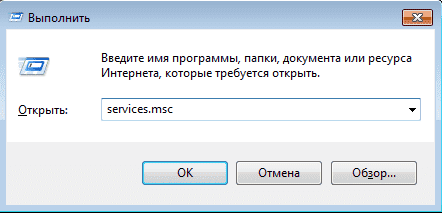
- Щелкните ПКМ по пункту «Служба политики диагностики» → «Свойства».
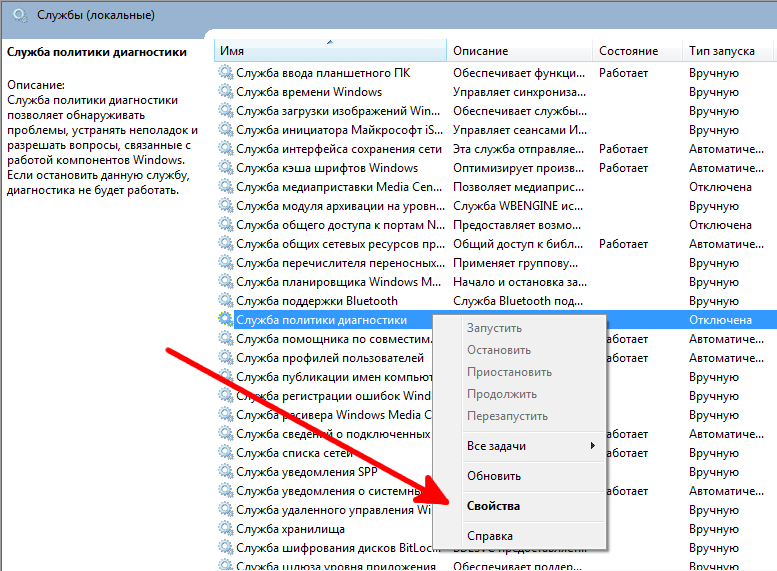
- В выпадающем списке поля «Тип запуска» выберите «Вручную» → «OK».
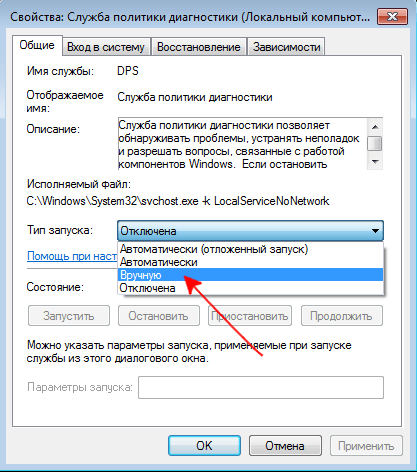
- Снова перейдите в «Свойства» → нажмите «Запустить».
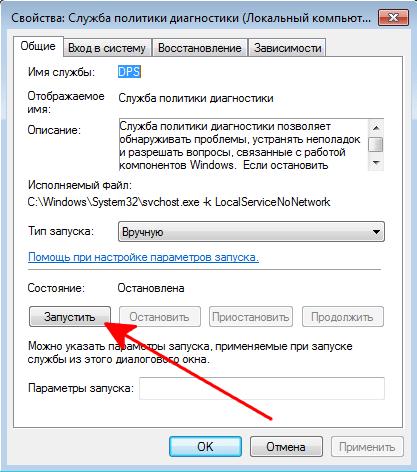
- Перезагрузите компьютер.
После этого служба будет запускаться всегда при старте работы системы.
Изменение прав доступа
Сетевая группа NETWORK SERVICE может быть ограничена в правах на изменение сетевого раздела системы «Diag». Необходимо вручную разрешить полный доступ.
- Откройте программу «Выполнить» комбинацией клавиш Win + R → введите «regedit» → «OK».
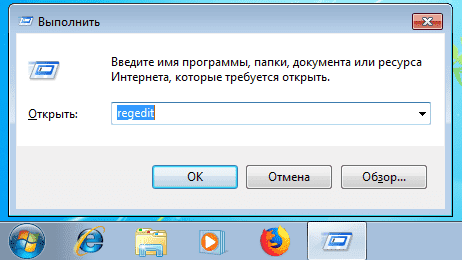
- Перейдите в ветку «HKLM \ system \ CurrentControlSet \ Services \ VSS \» → щелкните ПКМ по «Diag» → «Разрешения…».
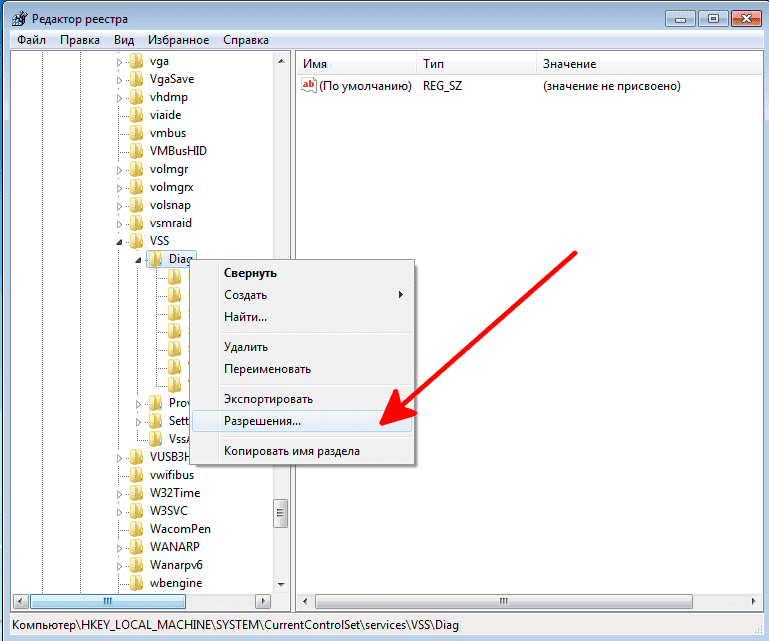
- Разрешите полный доступ для NETWORK SERVICE, отметив соответствующий пункт → «OK».
Обратите внимание! При включении полного доступа, пункт «Чтение» отмечается автоматически.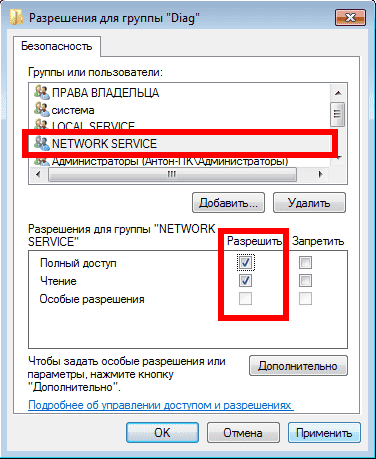
- Перезапустите ПК.
Сброс сетевых настроек
Иногда решить проблему помогает сброс настроек сетевого соединения.
- Перейдите в «Пуск» → «Все программы» → «Стандартные».
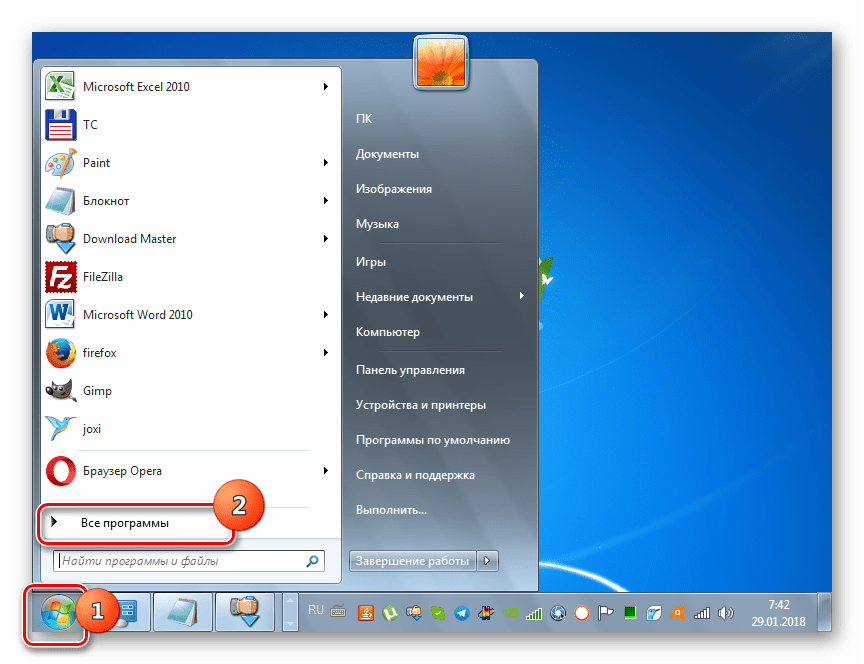
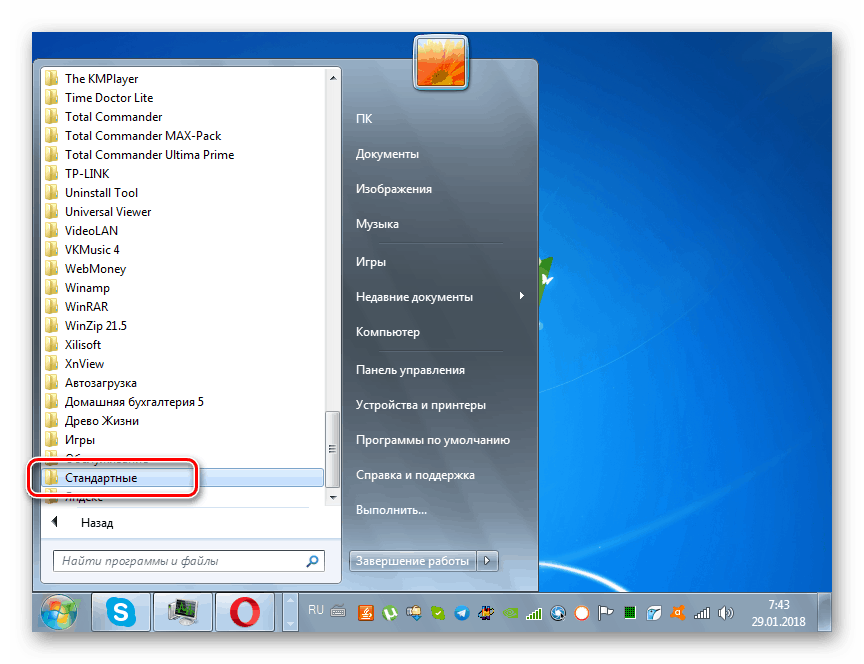
- Щелкните ПКМ по «Командная строка» → «Запуск от имени администратора».
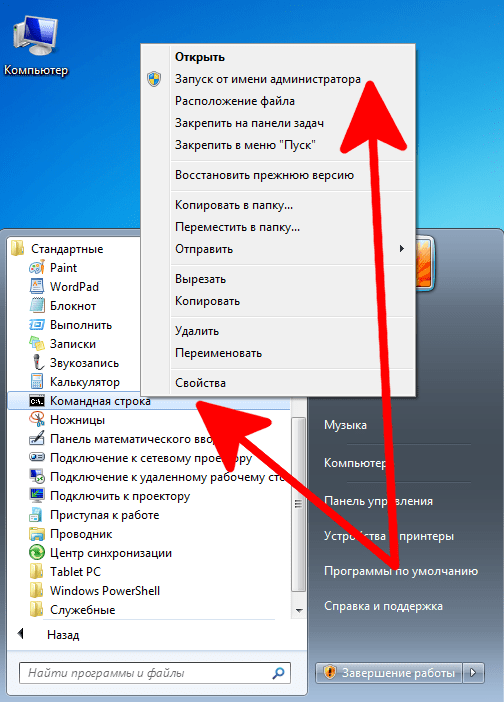
- По очереди выполните команды:
ipconfig /release
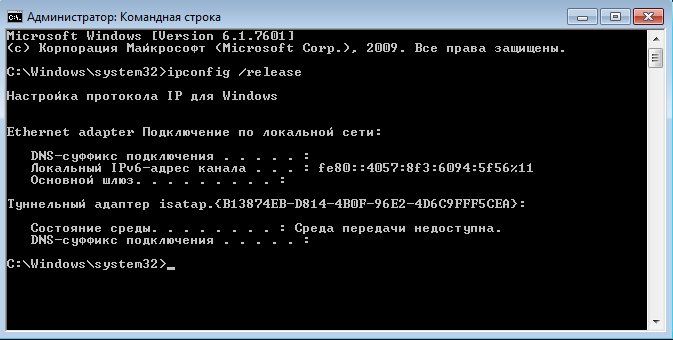
ipconfig /renew

ipconfig /flushdns
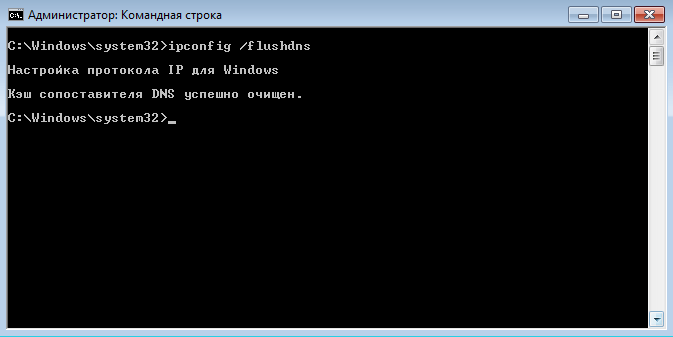
netsh int ip reset c:\log1.txt
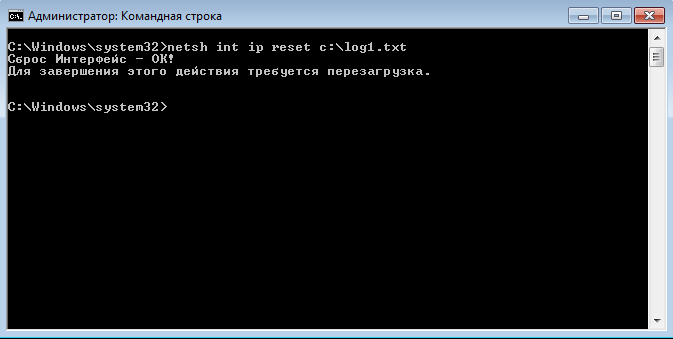
netsh winsock reset c:\log2.txt
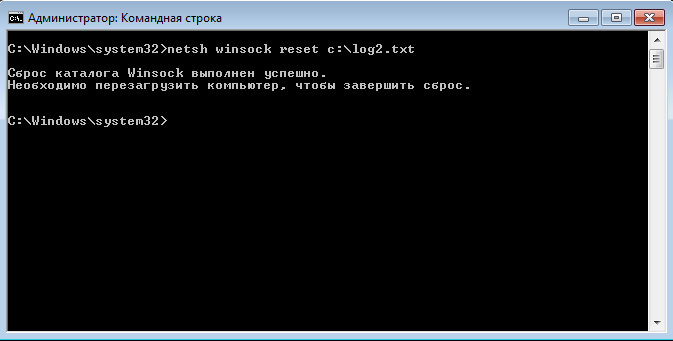
- Перезагрузите компьютер.
Выводы
Ситуация, когда служба политики диагностики не запущена, встречается при появлении проблем сетевого характера. Для ее решения необходимо вручную запустить сервис, проверить полноту прав доступа сетевой группы и, в крайнем случае, сбросить сетевые настройки.










